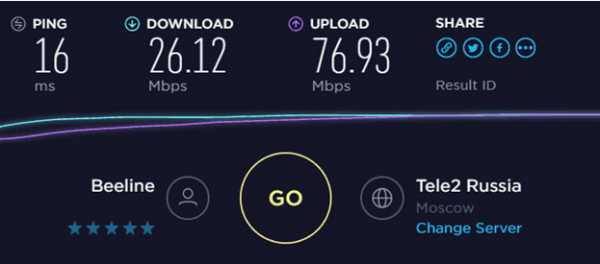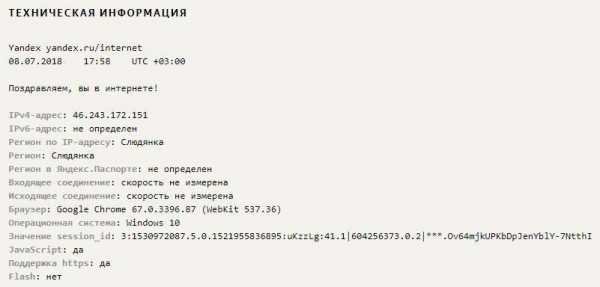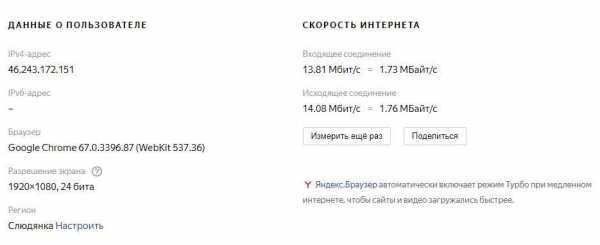6 Способов Проверить Скорость Интернета на Компьютере

Как проверить скорость интернета на компьютере
Пользователи часто сталкиваются с проблемой загрузки страниц в браузере, причиной которой может быть низкая скорость подачи интернета.
Неприятность может возникнуть при скачивании файлов, когда вместо обещанной 50 Мбит/сек загрузка идет на медленной скорости в 1 Мбайт/сек.
Не следует путать показатель заявленной скорости от реальной. Так как не всегда они совпадают.
На это имеются разные причины, связанные с плохой работой провайдера, с ошибками в системе, неправильной настройкой домашней сети.
Скорость интернета — как считается
Прежде, чем приступить к изучению проблемы, следует понять разницу между показателем подачи скорости от провайдера и скорости загрузки, наблюдаемой в браузере.
Дело в том, что провайдер предоставляет интернет в единице измерения Мбит/сек.
В основном это 50 Мбит/сек.
Это высокий показатель, и чаще пользователи недоумевают, что в браузере очень низкая скорость загрузки, допустим 2 мбайт/сек.
Чтобы выяснить, сколько мбайт в 1 подаваемом потоке, следует знать, что 1 бит равен 8 байтам.
Если вычесть из рассчитываемой величины 10% на служебную информацию, то получим скорость интернета в мбайтах.
Таким образом 50 Мбит/сек будет равно 5Мбайт/сек.
Провайдер чаще всего обещает подачу интернета до определенной величины, потому что в действительности она оказывается несколько ниже.
к оглавлению ↑Что такое пинг
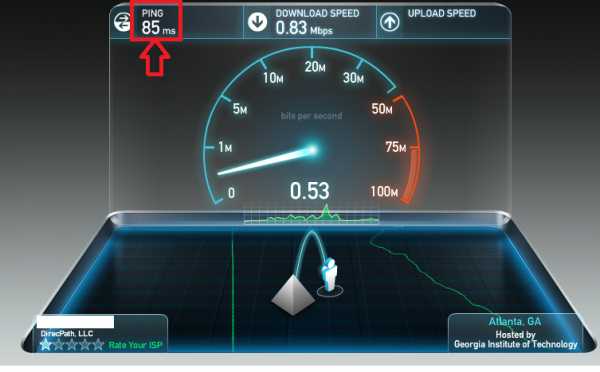
Пинг
Скорость бывает входящая и исходящая. Кроме этого, при замере можно узнать пинг.
Это скорость передачи пакета от вашего компьютера до сервера и обратно.
Чем меньше этот показатель, тем лучше для пользователя.
Для чтения за компьютером это не оказывает никакого влияния.
Большой пинг создает препятствия для игры.Входящая скорость, это когда вы закачиваете файлы, а отдающая – это когда вы передаете файлы. Эти параметры отличаются.
к оглавлению ↑Скорость подключения в Виндовс
Перед тестированием компьютера на скорость следует просмотреть свойства текущего подключения к Виндовс.
Иногда низкий показатель интернета может быть по внутренним причинам.
Если роутер стоит в другой комнате, скорость может уменьшиться из-за плохого сигнала.
Открываем
- Вызываем окно «выполнить» нажатием кнопок Win+R;
- Вводим команду «ncpa.cpl», нажимаем Enter.
Открывается вкладка «Сетевые подключения».
Ее можно открыть также из панели задач Виндовс путем «Панель управления», «Сеть», «Интернет», «Сетевые подключения».
1В открывшемся окне выбираем сетевое соединение, где нет красных крестиков, это активное сетевое соединение. Кликаем по нему правой кнопкой мыши
2В открывшемся меню выбираем «Состояние», как на приведенном ниже скриншоте.
3Кликаем на кнопку, перед нами откроется окно «Состояние беспроводной сети»
В данном случае она равняется 54,0 Мбит/сек. Реальная скорость скачивания будет составлять 4 -5 Мбайт/сек.
к оглавлению ↑Действия перед проверкой
Чтобы замеры скорости на компьютере были максимально точными, следует совершить несколько действий:
1Приостановить загрузку файлов на компьютере;
2Остановить обновление программ, антивирусов, ОС;
3Разгрузить процессор, закрыв емкие программы.
Чтобы найти процессы, оказывающие большую нагрузку, требуется зайти в диспетчер задач, вызываемый одновременным нажатием Ctrl+Shift+Esc.
Здесь содержится весь список процессов на компьютере. Выберите те, у которых большая величина в колонке Сеть, и завершите их.
После проведенных действий можно тестировать компьютер.
к оглавлению ↑Проверка скорости компьютера онлайн
Для замера скорости онлайн требуется, чтобы на компьютере был установлен Adobe Flash Player. Если он отключен в настройках браузера – включите его.Для проверки скорости на компьютере существуют онлайн сервисы.
Один из популярных, который дает точные замеры, это Speedtest.net.
к оглавлению ↑Speedtest
Speedtest.net — распространенный сервис онлайн для измерения скорости на компьютере. Имеет русскоязычный интерфейс.
Заходим на сайт Speedtest.net, нажимаем кнопку «начать» и через пару секунд появятся результаты замера.
Показатели составили:
- Входящая скорость 9,76 Mbps;
- Скорость загрузки 9,12 Mbps;
- Пинг 4 Ms.
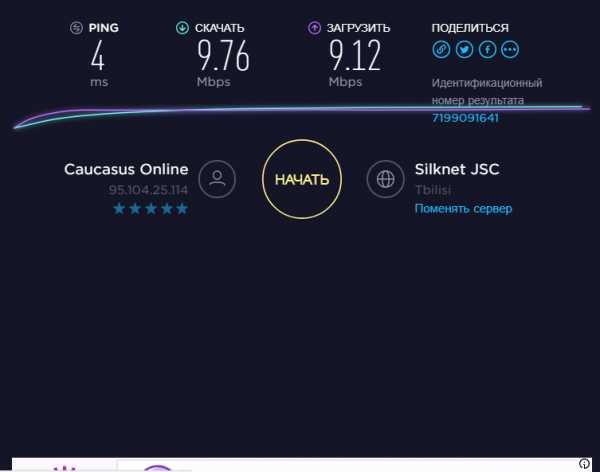
Speedtest.net
Замеры пинга производятся в миллисекундах. По показателям скорость подачи и пинг нормальные. Что никак не сказывается на работоспособность браузера.
Бывает, что реальная скорость значительно ниже, чем указано в договоре.
В таком случает следует связаться с провайдером и выяснить причину.
Если проблема не будет решена, следует обратиться к другому провайдеру.
На сайт к оглавлению ↑2ip
Другой не менее популярный сервис измерения скорости на компьютере это 2ip.ru.
Чтобы произвести замер, зайдите на сайт 2ip.ru. Нажмите кнопку «тестировать».
Через несколько секунд появятся результаты измерения.
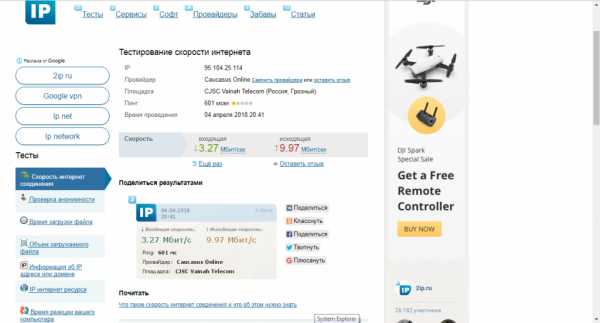
Сервис 2ip.ru
В данном случае входящая скорость оказалась 3,27 Мбит/сек, исходящая 9,97 Мбит/сек.
Показатели почти не отличаются от замеров в Speedtest.net. Пинг составил 601 Мс.
Пинг выше, так как здесь показана скорость соединения с другим сервером.
На сайте зафиксированы следующие данные: Ip, площадка, наименование провайдера, время замера.
Для точности результата нужно произвести несколько измерений.
Если вы удовлетворены ответом, то никаких вопросов к провайдеру не должно быть.
А вот если результаты меняются, цифры постоянно отличаются, тогда следует связаться с провайдером для выяснения ситуации.
На сайт к оглавлению ↑Яндекс интернетометр
Следующий сайт Яндекс интернетометр поможет подтвердить измерения.
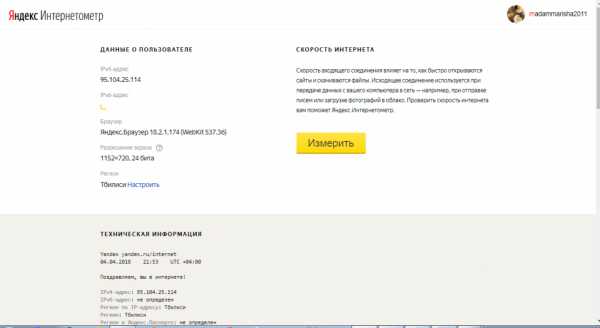
Яндекс интернетометр
Нажимаем на кнопку «измерить». Получилась следующая картина.
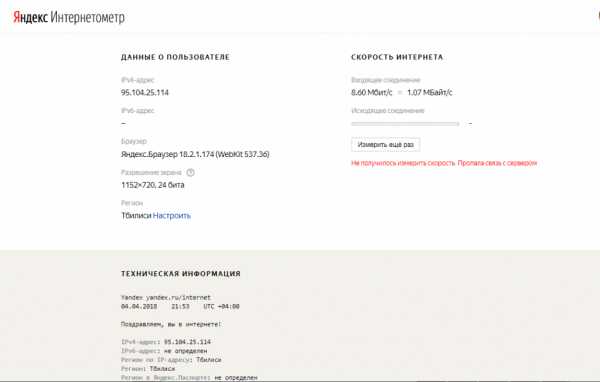
Входящая скорость 8,60 Мбит/сек. Сервис не только измеряет, но и конвертирует в мегабайты.
Исходящую не удалось получить. Видимо это связано с какими то ограничениями Яндекса.
Ростелеком
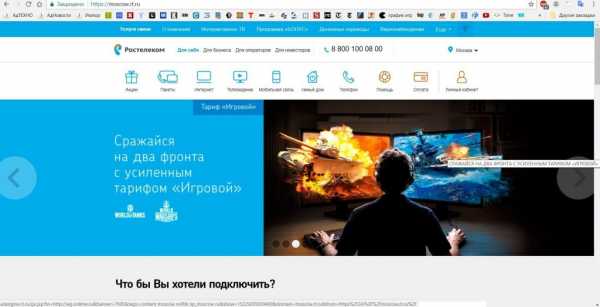
Ростелеком
Еще один сервис для измерения скорости интернета Ростелеком, предназначенный для пользователей Ростелекома.
На сайт к оглавлению ↑μTorrent

μTorrent
Кроме этих сервисов есть другой способ измерения скорости интернета, это с помощью торрента.
Для этого подойдет μTorrent или другая программа, которой вы пользуетесь.
Метод подходит для замера скорости во время скачивания файлов.
Поставьте в загрузки большой файл, откройте вкладку «информация», вы увидите среднюю скорость скачивания.
к оглавлению ↑Выводы
Из всего многообразия сайтов наиболее популярен Speedtest.net.
Проверить скорость интернета на компьютере можно с помощью специальных программ, но есть один недостаток, он замедляют работу компьютера и тормозят интернет-соединение, что скажется на результатах замера.
В заключение можно сказать, что скорость интернета нужно периодически проверять.
Так как провайдеры иногда идут на хитрость, в результате пользователи недополучают оплачиваемый трафик.
Может так быть, что вас переключили, вы испытываете неудобства в работе за компьютером, и ничего не подозреваете.
Не поленитесь, произведите измерение на одном из сервисов.
Вполне возможно, что реальная скорость будет намного отличаться от заявленной.
Это поможет вам наладить интернет-соединение. Часто проблема решается после звонка к провайдеру.
Оценки покупателей: 5 (1 Голосов)www.computer-setup.ru
Как измерить скорость интернета на компьютере
Согласно отчету Akamai Technologies, по средней скорости интернета за первый квартал 2017 года Россия находится на 44 месте в мире с показателем 11,8 Мбит/с. В тройку лидеров входят Южная Корея, Норвегия и Швеция. При этом самый высокий показатель составляет «всего» 28,6 Мбит/с. Приведенные цифры интересны, но дают «среднюю температуру по больнице». Давайте разберемся, каким способом обычный пользователь может проверить скорость интернета у себя дома.
Сведения выдаваемые ОС
Некоторые пользователи сразу обратили внимание на системный трей. Совершенно верно, оттуда вы можете перейти в центр управления сетями Windows. Ниже на скриншоте показан результат просмотра состояния проводного и беспроводного подключений.

Не спешите радоваться, у вас не самый быстрый интернет в стране. Подчеркнутый параметр отображает возможности канала обмена данными между роутером и компьютером. Информация важная, но имеющая значение только в том случае, когда скорость входящего подключения выше возможностей оборудования. В данном случае, если подключить к роутеру гигабитный канал, ограничителем станет Wi-Fi, который позволит использовать его только на 40%.
Программное обеспечение Ookla
Как мы только что выяснили, штатные средства Windows нам не помогут. Чтобы измерить скорость интернет-соединения, придется прибегнуть к помощи сторонних программ. Самым популярным решением является сервис Speedtest компании Ookla. С его помощью можно замерить скорость интернета на компьютере или мобильном устройстве. Давайте подробно рассмотрим возможности его использования в различных ОС.
iOS
Для мобильных платформ Ookla разработаны приложения, доступные для загрузки в официальных магазинах. Так выглядит Speedtest на странице iTunes.
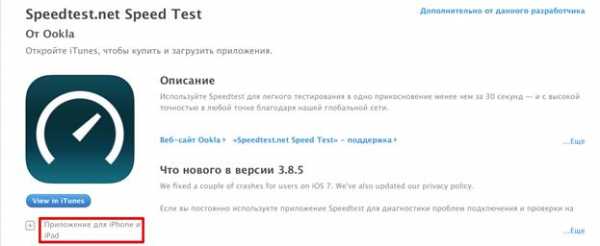
Установить его можно на любое iOS устройство, интерфейс адаптирован для экранов смартфонов и планшетов. Во время работы приложения пользователю демонстрируется полоса с рекламой. Желающие могут отключить ее за дополнительную плату. Это единственная встроенная покупка, предусмотренная в «Спидтест».

После запуска приложение автоматически определит поставщика мобильных услуг или интернет-провайдера исходя из географического расположения пользователя. Замеры проводятся по трем позициям:
- Ping — показывает время отклика сервера провайдера;
- скорость загрузки файлов из Сети;
- скорость отправки файлов в Сеть.
Результаты всех проведенных измерений располагаются на отдельной вкладке.
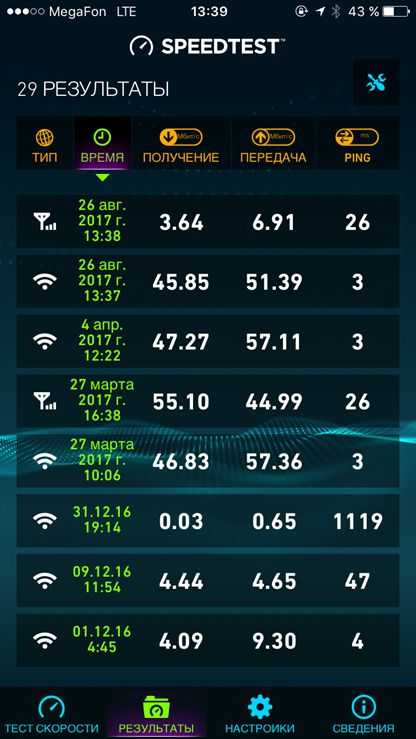
Здесь можно просмотреть тип сети, в которой выполнялся тест, скорость интернета на прием и передачу, а также значение ping. По выбранному параметру есть возможность провести прямую и обратную сортировку значений.

Последняя информационная вкладка посвящена настройкам приложения. Пользователю доступен выбор шкалы и единицы измерения. Нажав на логотип с сердечком, можно зафиксировать текущий сервер в качестве предпочтительного для будущих тестов. Внизу отображаются внешний и внутренний IP устройства, с которого проводилось измерение.
Скачать SpeedTest для iPhone
Android
Владельцы Android-устройств, чьи камеры поддерживают прямое считывание, могут загрузить QR-code Speedtest и перейти в магазин Google Play по открывшейся ссылке.
Интерфейс и основные возможности приложения полностью идентичны описанным для iOS.
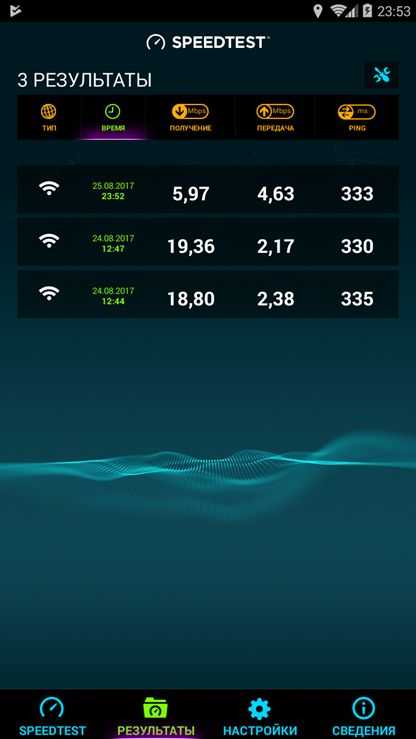
Как видно на скриншоте, разработчики пошли по пути унификации. В обоих ОС совпадает дизайн приложений и цветовая гамма, а элементы управления расположены одинаково.
Скачать SpeedTest для Android
Windows
Протестировать скорость интернета на компьютере, используя сервис Ookla, можно в онлайн-режиме или установив программу. Рассмотрим оба варианта.
Сайт компании, на главной странице которого размещен сервис тестирования, построен с использованием HTML5. Благодаря этому проверка скорости интернета не требует установки Flash.

Интерфейс похож на мобильное приложение. Тестирование начинается кликом по кнопке «Начать». В результате вы увидите знакомые параметры, отражающие входящую и исходящую скорость, значение пинг и адрес, с которого проводилось измерение. Провайдер определяется автоматически. Результат теста можно непосредственно со страницы Ookla отправить в социальные сети.
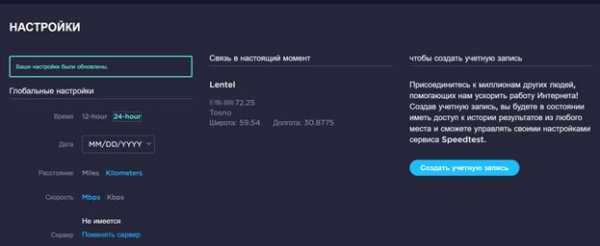
Настройки позволяют менять формат отображения времени, расстояния и единиц измерения. Желающие могут пройти процедуру регистрации и создать постоянную учетную запись. Практическая польза от нее заключается в возможности сохранять результаты измерений, проведенных в онлайн-режиме.
Изучая сайт, можно найти много интересной статистической информации, которая ежемесячно собирается по результатам пользовательских запросов.
К примеру, вот рейтинг проводного соединения за июль 2017 года, в котором Россия находится на 40-м месте.
Однако вернемся к нашей задаче. Посмотрим, как проверить скорость интернета на компьютере, установив на него ПО Ookla.
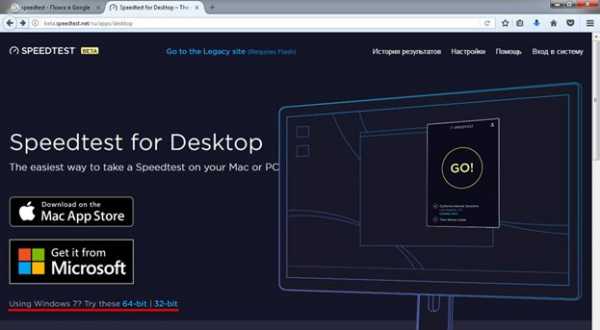
Обратите внимание, что для Windows 7 программу необходимо выбрать в зависимости от разрядности вашей ОС. Для Windows 10 приложение устанавливается непосредственно из магазина Microsoft Store.
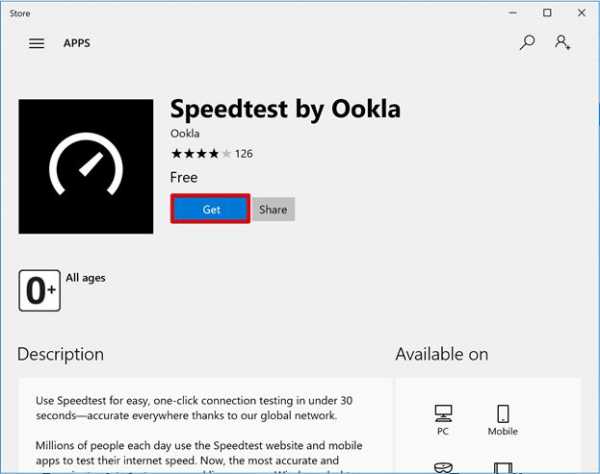
Размер приложения составляет всего 40 Мб. Загрузка начинается по нажатию выделенной на скриншоте кнопки «Get». Установка проходит автоматически, об окончании вы получите уведомление.
Запуск выполняется по нажатию кнопки «Launch». Вывод результатов в итоге довольно бедный. Отображаются только ping, реальная скорость интернета и провайдер.
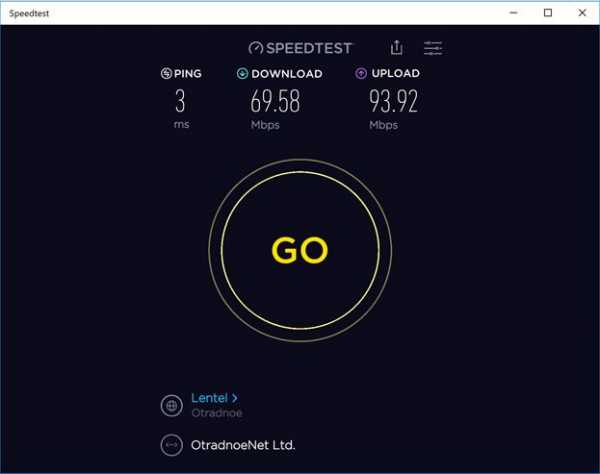
Никаких дополнительных настроек не предусмотрено, а на их месте находится статистика измерений. Есть возможность поделиться результатом в Facebook или отправить его по электронной почте.
Для Windows 7 программа загружается в виде установочного пакета формата MSI.
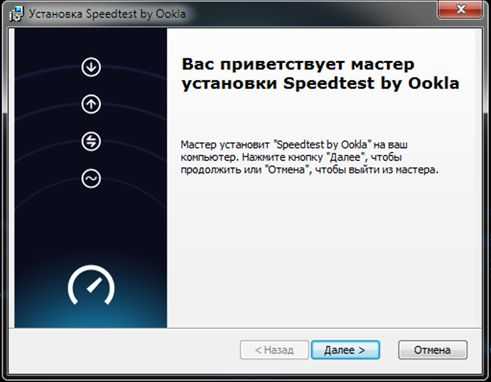
Результат тестирования получается беднее, чем в Windows 10. Посмотреть можно только скорость и пинг. Пользователя Windows 7 лишили возможности поделиться полученным результатом в соцсетях.
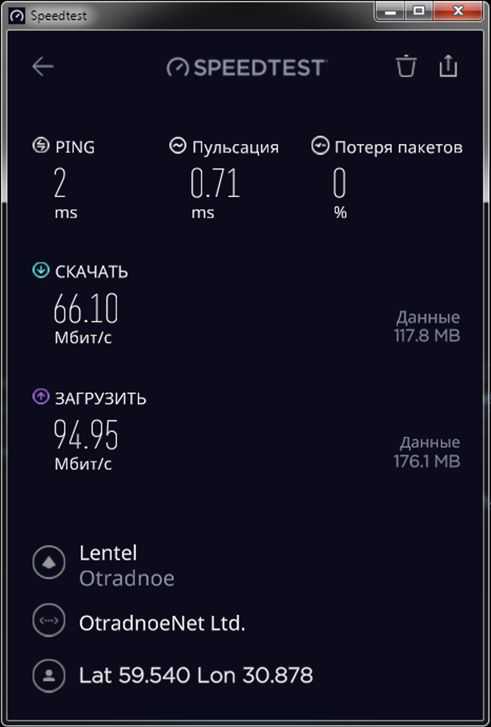
В результате пользоваться онлайн-сервисом удобнее, чем разработанным приложением. По выводу статистики оно полностью проигрывает даже мобильным версиям.
Скачать SpeedTest для ПК
Альтернативные варианты
Использование программных продуктов Ookla — не единственный способ узнавать скорость интернета. На втором месте в России находится сервис, предлагаемый сайтом banki.ru. Правда, измерения он проводит с «уклоном» в сторону просмотра видеофайлов.
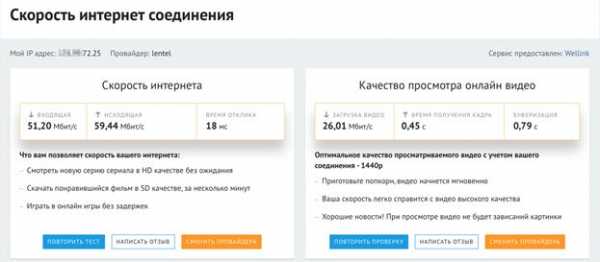
Разумеется, никуда не деться от вездесущих сервисов Яндекс. Здесь вам расскажут не только какая скорость у провайдера. Дополнительно вы получите техническую информацию о браузере, операционной системе, IP-адресе, производителе компьютера и даже ваш логин в поисковой системе.
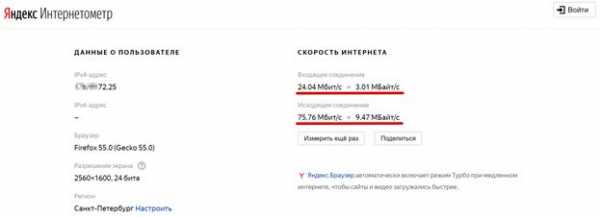
Настойчивость, с которой Яндекс.Интернетометр выдает все перечисленные данные, не относящиеся к измерениям скорости, совершенно не радует. Еще больше удивляют результаты тестирования. Складывается впечатления, что сервис занимается сбором информации, а на запрос отвечает кое-как и между делом.
Довольно интересным методом, который одно время пропагандировался, считалось определение скорости интернета с помощью торрента. Использовать его можно и сейчас, если найдете файл размером в несколько гигабайт, загрузка которого не нарушит авторских прав или не нанесет ущерба интеллектуальной собственности. После этого в настройках торрент-клиента надо снять ограничения на занятие входящего канала. В течение 20-30 секунд при наличии достаточного количества раздающих закачка выйдет на максимальную скорость, которая и будет искомым результатом.
В заключение
Строго говоря, скорость интернета важна при работе с большим объемом данных. Принято считать, что время загрузки веб-страниц при 10 и при 100 Мбит/с «на глаз» неразличимо, а при 30 Мбит/с можно смотреть видео в UHD качестве. Проблема в том, что все эти расчеты на одного пользователя. С ростом количества выходящей в Сеть домашней электроники поднимается потребность в скорости соединения. Следовательно, знание методов ее определения поможет в выборе комфортного тарифного плана.
pcfaq.info
Как проверить скорость интернета на компьютере Windows 7 / 8 / 10

Нередко компьютерные пользователи испытывают дискомфорт при медленной загрузке сайтов. Причин этого может быть несколько. Но перед тем как звонить представителям провайдера, стоит собрать «доказательства вины». Нужно знать, как проверить скорость интернета на компьютере Windows 7 8 10. В сегодняшней публикации расскажу о нескольких простых способах.
СОДЕРЖАНИЕ СТАТЬИ:
Как узнать интернет скорость?
Существует множество сервисов, как отечественных, так и зарубежных. Но самыми распространенными и проверенными временем являются следующие.
Speedtest
Наиболее точным ресурсом, определяющим «реактивность» Вашего соединения, является Спидтест. Перед тем как начинать тестирование, рекомендую уточнить у провайдера реальную скорость, предоставляемую Вам по условиям договора (в соответствии с тарифом). Так Вы сможете понимать, от какой цифры стоит отталкиваться. Большинство «поставщиков» обещают до 100 Мбит в секунду. Ключевым здесь является слово «ДО», потому что оно позволяет убрать строгое ограничение и предоставлять пользователям менее скоростной интернет за те же деньги. Но так поступают только недобросовестные компании.
- Для начала проверки следует перейти по ссылке на официальный сайт Speedtest.
- Спустя несколько секунд отобразиться содержимое страницы и увидите большую кнопку «Begin test»:
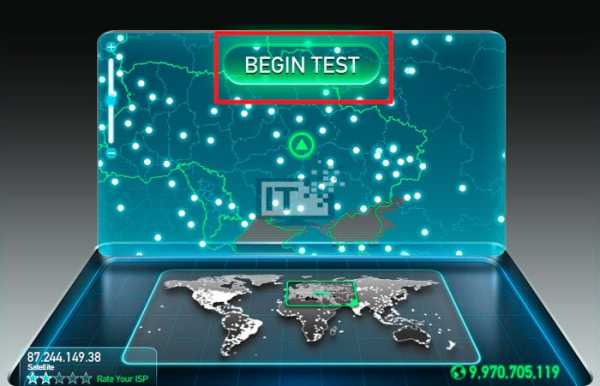
- Смело кликайте по ней, чтобы запустить процесс. Желательно в этот момент прекратить все скачивания, не открывать другие вкладки в браузере.
- Сначала будет вычислен «пинг» (Ping), который измеряется в миллисекундах (ms) и указывает на быстроту реакции сервера. Чем меньше эта цифра, тем больше Вы должны гордится своим поставщиком услуг. Если он выше 40 мс — это повод «загрустить», особенно, когда Вы играете в онлайн-игры;
- Затем узнаете, как проверить скорость интернета на компьютере, потому что следующим значением станет «Download speed» (Скачивание). Оно определяет, как быстро файлы качаются на диск.
- И, напоследок, отобразится показатель отдачи – «Upload speed», указывающий на интенсивность загрузки файлов (к примеру, во время добавления нового видео на Youtube):
Рекомендую посмотреть видео, как пользоваться Speedtest:
Определение скорости интернет соединения с помощью 2ip
Если рассмотренный выше сайт является зарубежным, то ресурс 2ip.ru – разработан отечественными умельцами. Здесь вы найдете множество полезных инструментов, позволяющих узнать IP компьютера, обеспечить анонимность в сети и т.д.
- Переходим по ссылке и чуть пролистываем страницу, пока не увидим кнопку «Тестировать»:
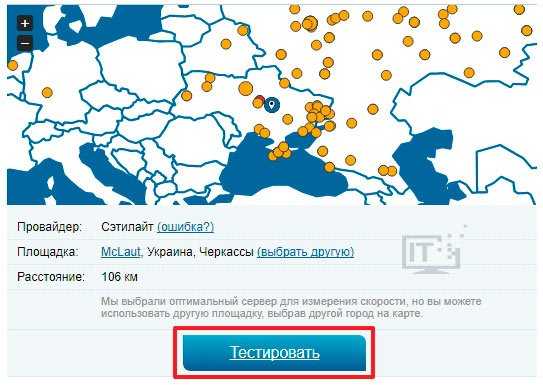
Как видите, система автоматически определяет провайдера, показывает расположенный рядом сервер, который будет участвовать в определении скорости.
- Результаты представляются не так красочно, но дают возможность получить информацию о пинге, входящей и исходящей скорости:
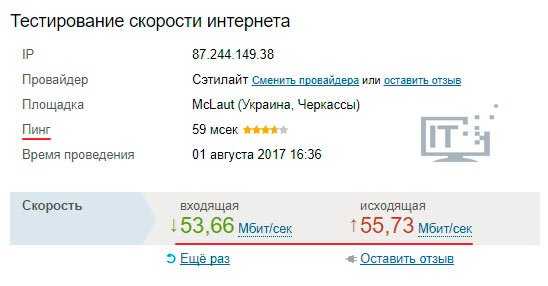
Обычно этот сервис занижает реальные показатели. Чтобы получить достоверную цифру, стоит умножить полученные значения на 1,5. Это не относится к пингу – его нужно разделить на 1,5.
Определяем скорость с использованием Ростелекома
Перейдя на страницу теста, Вы увидите рекомендации, которые позволят получить корректные данные:
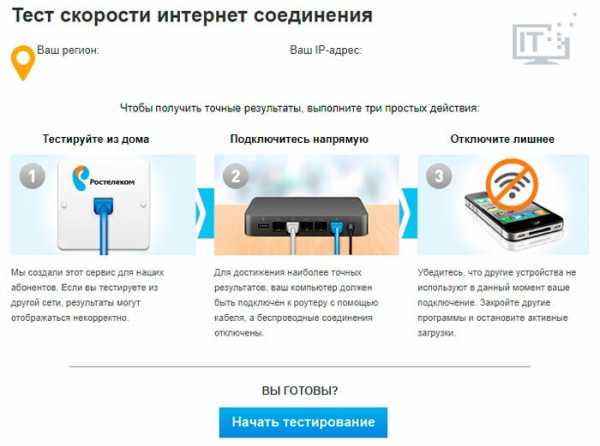
А так выглядят итоги анализа:

Интернетометр от Яндекс
Последний метод проверить скорость интернета на компьютере с операционной системой Виндовс. Достаточно открыть страницу тестера и нажать на соответствующую кнопку:
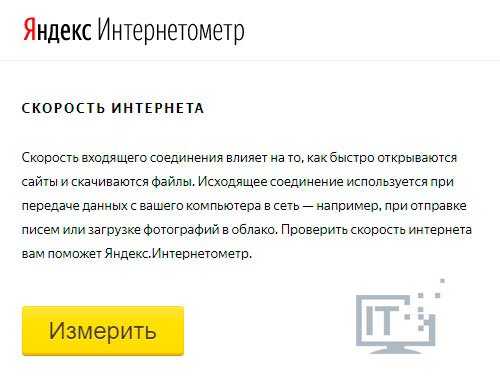
Так выглядят результаты:

Стоит отметить, что сервис отображает не только количество мегабит, но еще конвертирует их в мегабайты (просто делит на 8). Кому-то это может показаться более наглядным.
Уверен, если Вы попробовали все четыре способа, то заметили отличия в показаниях. Чтобы не путаться и не гадать, где правда, советую использовать Speedtest. Он проверен годами и всегда выдает результаты, приближенные к реальности.
Думаю, я предоставил достаточно информации по этой теме. Хотелось бы узнать Ваше мнение, каким онлайн-ресурсом Вы пользуетесь для измерений?
it-tehnik.ru
Как узнать скорость интернета на своем компьютере
Достаточно часто пользователи интернета на домашних ПК замечают, что его скорость намного ниже той, что отмечена в тарифе провайдера. Если вы оказались в подобной ситуации, эта статья будет для вас полезна. Мы рассмотрим, как узнать скорость интернета на своем компьютере и что для этого нужно. Сейчас есть множество сервисов, предназначенных для такой процедуры. Так что познакомимся с самыми удобными и проверенными.

СОДЕРЖАНИЕ СТАТЬИ:
Какая скорость интернета считается нормальной?
Высокие показатели соединения обязательно нужны для просмотров видео, тем более, если вы его смотрите в хорошем качестве. Кроме того, важны они для звонков по Скайпу и проведения различных видеоконференций. Так что получается:
- для комфортного просмотра качества HD и DVD достаточно 3-5 Мбит, но для HD 720 нужно уже примерно 10-15 Мбит. Если у вас тридцать Мбит, то доступны фильмы 4K качества;
- у современных игр графика высокоточная, выполняется прорисовка даже мелких деталей, для того количества действий, что происходят на мониторе, необходим хороший интернет. Здесь также учитывается сама игра, к примеру, для WoT надо минимально 2 Мбит, для разговоров с другими геймерами должно быть хотя бы пять Мбит;
- для пользователей мобильных устройств, которые хотят общаться в социальных сетях и мессенджерах, читать книги, достаточно одного Мбита, с этим значением можно загрузить изображение. Если функционал более расширенный, то и качество передачи должно быть выше;
- комфортно, «без зависаний» можно общаться в Скайпе на компьютере по голосовой связи со значением не меньше 2 Мбит. Видеозвонок потребует уже пять. Еще один важный момент – месторасположение и загруженность канала передачи данных.
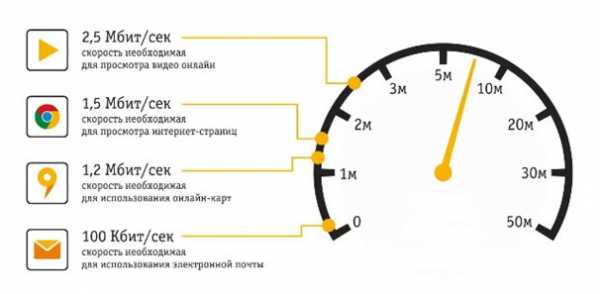
Сразу надо рассказать о том, что такое пинг. Это время реакции соединения интернета, то есть, как быстро при отправленном запросе вы получаете от сервера ответ. Данный параметр измеряют в миллисекундах. Чем меньше будет пинг, тем лучше. До 40 мс считается идеальным, а больше уже плохо, сетевые приложения с ним зависают.
Как узнать скорость интернета на своем домашнем компьютере через онлайн сервисы?
Уже было отмечено выше, что есть множество сайтов, на которых в режиме реального времени легко и быстро проверяется данный показатель. Вот только на практике многие из них работают не совсем стабильно, дают некорректные сведения, что-то прибавляют. Так что отмечу несколько проверенных «помощников».
Speedtest.net
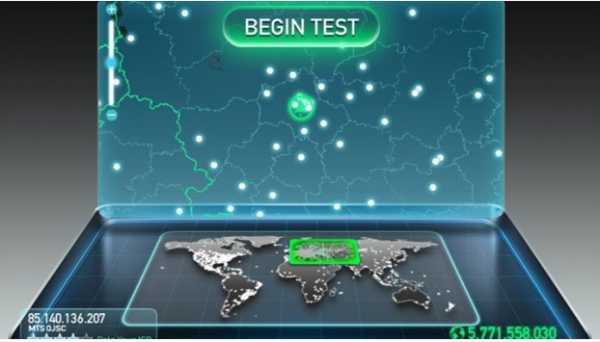
Данный ресурс многие юзеры считают наиболее точным и удобным. Перед началом проверки следует узнать скорость на компьютере, которая заявлена провайдером, обычно указывается показатель «до», к примеру, до 100 Мb/секунд. В действительности, такой параметр не выдает практически ни один интернет, обычно цифры куда скромнее. Пользоваться Спидтест достаточно просто:
- переходите на сайт;
- кликаете по началу проверки, если используется англоязычная версия, то жмете «Begin Test»;
- будет активировано тестирование. Нужно подождать завершения. Лучше всего, если все процессы, загружающие сеть, будут отключены, потому как часто они влияют на результаты. Процесс займет не больше минуты;
- в итоге появится пинг (об этом мы уже говорили), скорость передачи и получения. Для нас особенно важен последний параметр, если он 5 Мb/секунду, то этого достаточно. Мы сверяем реальный показатель с тем, что заявлен у поставщика услуг. Если эти значения кардинально различаются, то необходимо сразу обратиться к провайдеру или поменять его.
Яндекс.Интернетометр
Известнейшая компания Яндекс также имеет свой ресурс, позволяющий узнать скорость интернета. Как только вы заходите на нужную страницу Интернетометра, вы сразу видите данные о своем расположении, IP-адресе, разрешении дисплея оборудования, точности времени и используемом браузере.
Активировать проверку можно клавишей «Измерить». Через некоторое время будет выданы сведения о соединении, также есть функция поделиться этими сведениями.
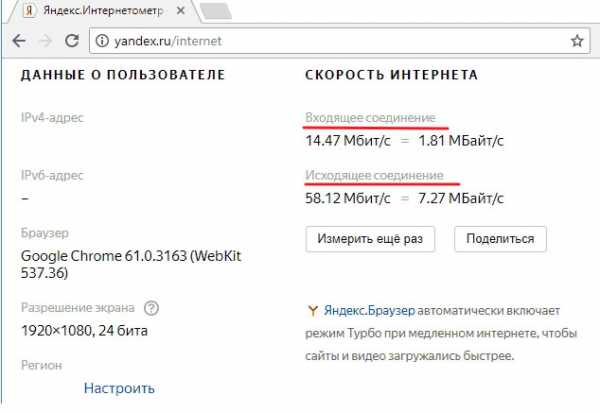
Главные достоинства сервиса:
- простой в использовании;
- оперативная работа;
- точность результатов.
Если говорить о недочетах, то можно отметить только отсутствие дополнительных опций, хотя с основной задачей – проверкой соединения, он справляется на все 100%.
Проверка Ростелеком

Пользователям «Ростелеком» создали специальный сайт, позволяющий узнать скорость интернета. Для запуска проверки на компьютере необходимо кликнуть по клавише начала тестирования. На процедуру уходит не более пары минут.
Автор рекомендует:
Проверка соединения через 2ip.ru
Для того чтобы удостовериться в реальной скорости интернета на своем компьютере можно также воспользоваться этим ресурсом. Для полноты картины можно привлечь сразу несколько сервисов, посчитать среднее число.
Узнать нужный параметр через 2ip.ru просто:
- заходите на сайт;
- с левой стороны дисплея кликаете по клавише «Скорость интернет соединения» в разделе «Тесты»;
- на новой страничке проверяете свое местоположение, наименование провайдера. Если сведения точные, жмете кнопку «Тестировать» синего цвета;
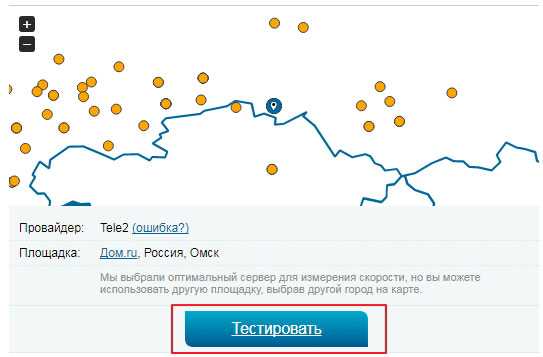
- ждете некоторое время для завершения процесса;
- в результате будет открыта новая страница с вашим IP, поставщиком услуг, площадкой, пингом и временем проведения. Немного ниже цифрами зеленого цвета будет отмечена скорость.
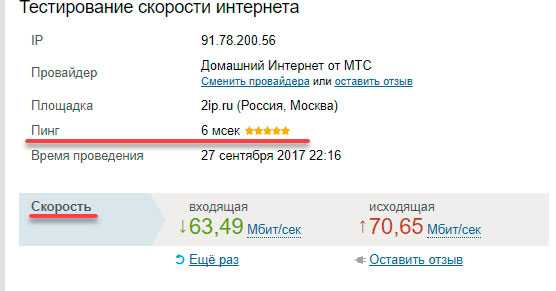
Стоит сказать, что разные сервисы проверяют по-своему. К примеру, если на Спидтест указано 2 МГ/сек, в 2ip 1 МГ/сек, то выводим среднее значение, оно составляет 1,5 МГ.
Надеюсь, эта статья помогла вам в решении вопроса, как узнать скорость интернета на своем компьютере. Если вам хочется всегда контролировать данный параметр, то можно воспользоваться специализированными утилитами на ПК. Вот только у таких программ есть недостаток – они могут замедлять работу оборудования и само интернет-соединение. Так что решать только вам. Многие пользователи отдают предпочтение Speedtest, потому как он выдает достоверные показатели. А каким сервисом пользуетесь вы?
Источник
Это может быть так же интересным:
life-v.ru
Как проверить скорость интернета на компьютере?
Стабильный и быстрый интернет – это то, без чего сложно представить современный компьютер.
Понятие высокой скорости интернета для каждого пользователя свое, некоторым достаточно подключения с передачей и загрузкой данных в 20 Мбит в секунду, другим требуется не меньше 500 Мбит.
Проверить скорость интернета, к которому подключен компьютер, очень просто. Есть несколько сервисов, которые позволяют это сделать, и их работу рассмотрим в рамках данного выпуска.
Вы можете посмотреть видео, о том как проверить скорость интернета на компьютере. Или же изучить статью ниже.
Содержание статьи
Как проверить скорость интернета сервисом Яндекс?
Компания Яндекс имеет множество различных веб-инструментов, направленных, как на разработчиков, так и на простых пользователей.
Одним из сервисов, которым Яндекс предлагает пользоваться бесплатно, является «Интернетометр». Он позволяет определить не только скорость интернета на входящее и исходящее соединение, но также и некоторые другие параметры сети.
Пользоваться Интернетометром от Яндекса легко и удобно:
- Перейдите на сайт сервиса: https://yandex.ru/internet/;

- Сразу после перехода на сайт, вы заметите, что сервис определил браузер, с которого выполнен вход, а также IP, разрешение монитора и регион. Ниже есть подробная техническая информация о cookie, браузере, операционной системе и прочих характеристиках соединения и устройства, с которого вы выполнили вход на сайт;

- Чтобы начать измерение скорости интернета, нужно нажать кнопку «Измерить»;
- Начнется процесс замера скорости интернета, который использует компьютер. На измерение потребуется пара минут, после чего вы увидите результат.

При желании, можно выполнить проверку повторно после завершения, либо поделиться информацией о полеченных данных в социальных сетях.
Кстати! Если Вы хотите увеличить скорость интернета до максимума, то я рекомендую вам изучить следующие выпуски:
- Как увеличить скорость интернета до максимума
- Как поднять скорость Интернета? Пошаговые Рекомендации!
- Как ускорить интернет на 15 — 20%?
Как проверить скорость интернета через сервис SpeedTest?
Пожалуй, самым известным сервисом для измерения скорости работы интернета является Speedtest.
В отличие от сервиса Яндекс, он не предоставляет дополнительную техническую информацию, и его основная задача – быстро проверить скорость интернет-соединения.
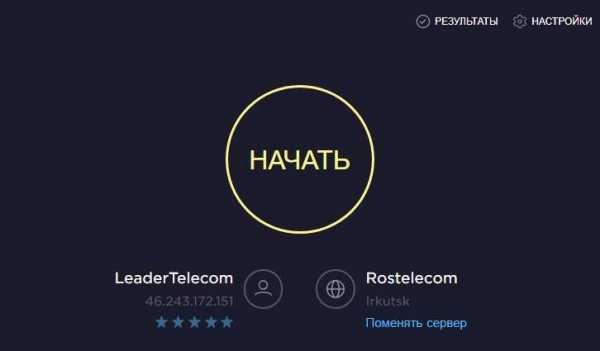
Обратите внимание: Speedtest – это не только сайт в интернете, но и приложение для мобильных устройств. Если замерять скорость интернета требуется довольно часто, имеет смысл скачать программу на смартфон или планшет.
Чтобы выполнить замер скорости интернета через сервис Speedtest, нужно на странице сайта нажать на кнопку «Начать». Ссылку на этот сервис вы также найдете в описании к этому видео.
В отличие от сервиса Яндекс, Speedtest в процессе замера данных о скорости интернета демонстрирует красивую графику, напоминающую работу спидометра.
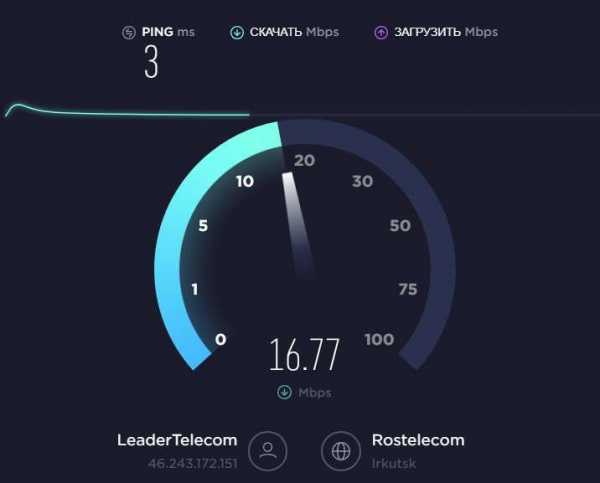
После замера скорости сети пользователь узнает не только число Мбит в секунду на загрузку и выгрузку данных, но также и данные о пинге при подключении к серверам в регионе, который можно выбрать перед началом теста.

Обратите внимание: Если сервер для тестирования не выбрать самостоятельно перед началом проверки скорости интернета, сервис Speedtest автоматически будет проверять скорость подключения к ближайшему по географической локации серверу или к серверу провайдера интернета. Результаты, в зависимости от подключения к разным серверам, будут отличаться.
Проверка скорости интернета с помощью сервиса 2ip
Еще один известный российский сервис для проверки скорости интернета – это 2IP.
В отличие от конкурентов, данный сервис имеет значительно больше функций, но многие из них могут быть интересны только администраторам сайтов.
Как и сервис Speedtest, 2IP умеет проверять соединение при подключении к серверам в различных регионах. Выбрать сервера можно на соответствующей карте, представленной на странице инструмента для замера скорости интернета.
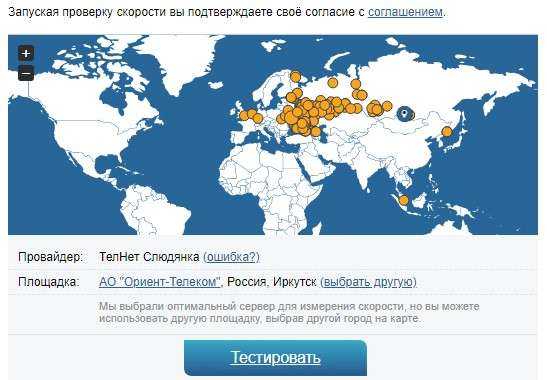
Стоит отметить, что большая часть серверов, к которым можно подключиться через 2IP, расположены на территории Российской Федерации.
Чтобы замерить скорость интернета, нажмите на кнопку «Тестировать», после чего появится визуализация спидометра, по которой можно следить за результатами измерения.
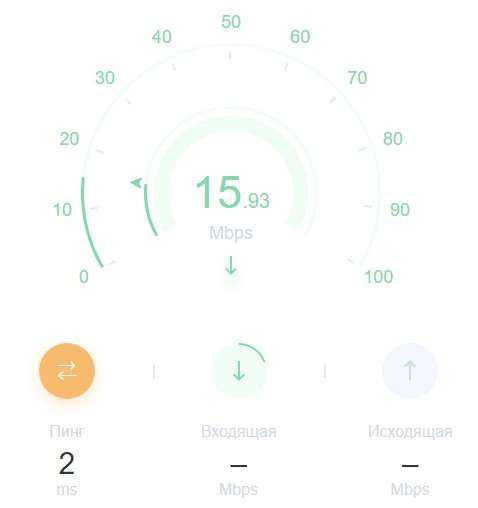
После проверки вы получите результаты измерения, которыми можно также поделиться в социальных сетях.
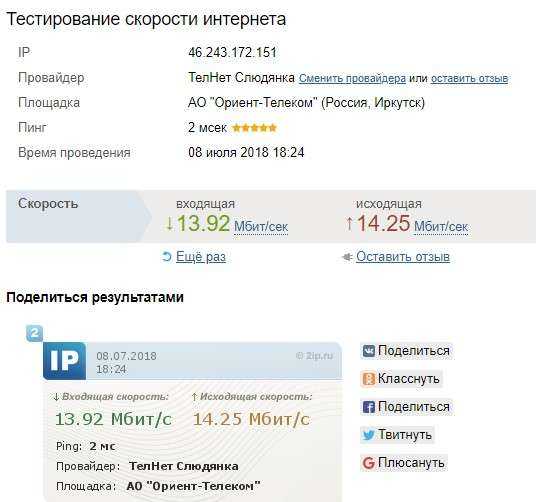
Обратите внимание, что под результатами измерения сервиса 2IP есть возможность посмотреть различные статистические данные.
Например, можно узнать среднюю скорость интернета в том регионе, где вы находитесь, посмотреть среднюю скорость интернета от вашего провайдера (на основе других измерений), узнать максимальную скорость интернета среди замера за последние сутки и так далее.
Кстати существует еще и неплохая программа NetWorx для замера скорости интернета. Если хотите, то можете воспользоваться и ей.
Ну а на сегодня все! Напишите пожалуйста в комментариях получилось ли у вас измерить скорость вашего интернета с помощью различных сервисов! И какой из сервисов вам понравился больше всего.
А также не забудьте подписаться на наш канал YouTube и оповещения, нажав на колокольчик возле кнопки подписки!
Источник: https://okeygeek.ru/kak-proverit-skorost-interneta-na-kompyutere/
rabota-na-kompjutere.ru
Как измерить скорость интернета на своем компьютере
В данной статье вы узнаете, как измерить скорость интернета на своем компьютере. Рассмотрим самые полезные сервисы, которые с точностью измерят ваше интернет соединение.
Тестирование производительности вашего интернета, это простое действие с которым справится любой пользователь. Вам не нужно использовать дополнительное программное обеспечение, все, что вам понадобится – это компьютер с веб-браузером. Но есть также несколько вещей, которые вы можете сделать, чтобы убедиться, что вы получаете наиболее точное чтение вашего интернет-соединения.
Настройка перед проверкой скорости
Для достижения наилучших результатов вы должны использовать проводное соединение, если это вообще возможно.
Таким образом, вам не нужно беспокоиться о влиянии помех и производительности, которые могут возникнуть, когда вы используете Wi-Fi. Если у вас есть какие-либо другие устройства в вашей домашней сети, для лучшего результат отключите все текущие интернет соединения, чтобы ваша скорость никуда не терялась во время проверки.
Если вы не можете подключиться с помощью проводного соединения, а используете только Wi-Fi, скажем, у вас MacBook Air, планшет или другое устройство, не оснащенное портом Ethernet, сделайте все возможное, чтобы свести к минимуму помехи.
Убедитесь, что в вашей Wi-Fi сети, нет подключенных других электронных устройств, таких как смартфоны, планшеты, ноутбуки. Временно отключите все другие устройства из сети Wi-Fi. В конце концов, вы не хотите, чтобы другой компьютер в вашей сети загружал программное обеспечение, и нагружал вашу сеть, во время запуска тестов.
Проверьте и отключите все программы
Проверьте на своем компьютере все программы связанные с интернетом, чтобы убедиться, что они не нагружают ваш интернет канал во время проверки скорости.
Перед проверкой, убедитесь, что ваш компьютер не загружает что-то в фоновом режиме. Для этого откройте диспетчер задач в Windows (вызванный нажатием ctr-alt-delete) или Activity Monitor в OS X и найдите сетевую статистику (она обозначена как «Сеть»).
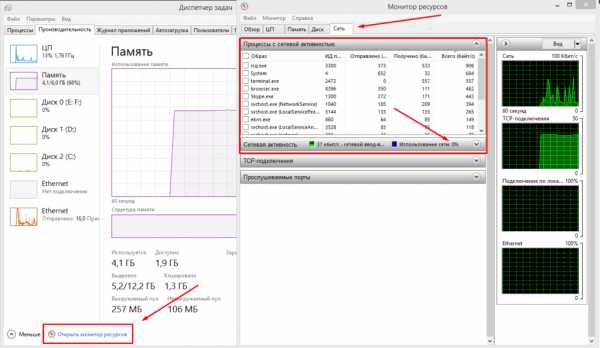
Закройте все приложения на своем компьютере, которые нагружают вашу сеть, а также проверьте, чтобы приложения не загружали обновления программного обеспечения во время проверки скорости соединения. Если ваша операционная система загружает обновления, вы можете подождать когда она полностью их загрузит и установит, а потом вы уже можете сделать проверку скорости.
Если у вас возникли проблемы с подключением, сделайте перезагрузку вашего модема или маршрутизатора, выключите на несколько секунд, а потом заново включите.
Как измерить скорость интернета на своем компьютере
Speedtest.net от Ookla – это сайт для тестирования вашего интернет-соединения.
Все, что вам нужно – это веб-браузер с включенным JavaScript (если вы его не отключили) и Adobe Flash. Если вы получили сообщение с предложением использовать более быстрый браузер, не обращайте на него внимания;
Веб-браузеры могут влиять на скорость рендеринга веб-страницы, но это никак не связано с вашей скоростью соединения.
- Нажмите кнопку, и Speedtest.net сделает все за вас
Все, что вам нужно сделать, это нажать кнопку «Начать», и Speedtest.net проверит скорость скачивания и загрузки. Это может занять от нескольких секунд до нескольких минут, в зависимости от скорости вашей сети.

В итоге вы получите результат проверки вашей интернет скорости, данные могут постоянно меняться, в зависимости от текущий нагрузки не сеть.
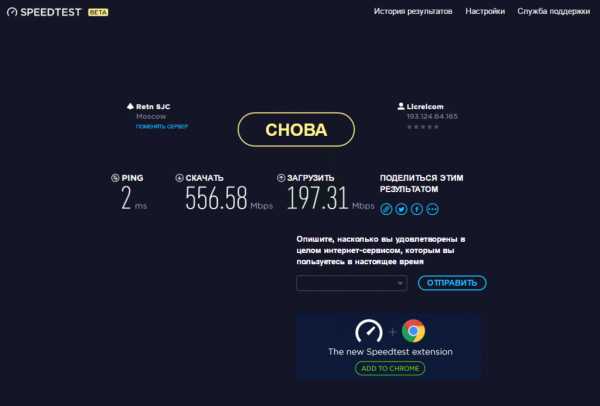
Speedtest.net – это не единственный вариант проверки соединения;
Существуют другие серсивы для проверки скорости, например сайт 2ip.ru
Вам также необходимо зайти на сайт, нажать на кнопку «Тестировать» и у вас начнется проверка скорости.
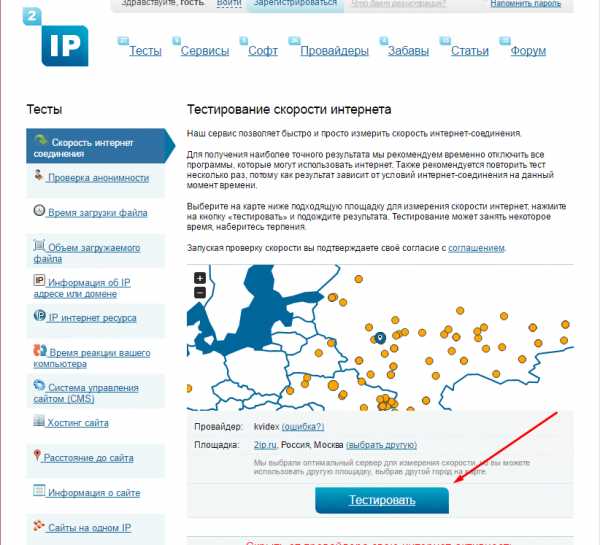
После проверки вы получите результат вашей скорости интернет соединения.
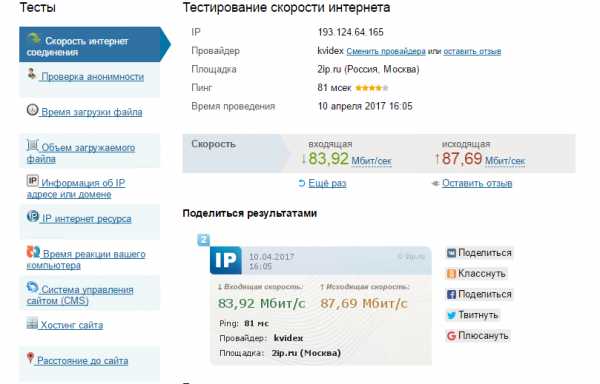
Программа NetSpeedMonitor
NetSpeedMonitor – это программа, которая будет следить за производительностью вашего интернет-соединения.
Если вы хотите отслеживать производительность своего подключения на постоянной основе, подумайте о том, чтобы установить такую утилиту, как NetSpeedMonitor: этот бесплатный инструмент для Windows XP, Vista 7 и Server 2003 будет находится в вашей панели задач и предоставлять вам информацию о загрузке вашего соединения в режиме реального времени.
Скачать программу NetSpeedMonitor вы можете по ссылке. Устанавливайте программу в соответствии с вашей версией операционной системы, 64-bit или 32-bit.
В OS X существует такая бесплатная утилита как MenuMeters. Она также будет следить за вашей скоростью интернета и дополнительно будет отслеживать другие аспекты производительности системы.
Почему медленная скорость интернета
Если ваше соединение не такое быстрое, как вы ожидаете, то может возникнуть множество различных причин. Это может быть проблемой с вашим оборудованием или это может быть проблемой с вашим интернет-провайдеров. Также проверьте не установлены ли, у вас лишние программы которые загружают ваш интернет, возможно вы подхватили вирус программу, которая может нагружать вашу сеть.
Если вы используете Wi-Fi соединение, то проверьте качество связи, возможно вы просто находится далеко от вашего маршрутизатора или подключено много пользователей к одной сети. Все эти причины могут влиять на общую скорость интернета, так что учтите все эти факты.
Видео: Как проверить скорость интернета на своем компьютере
leephone.ru
Как проверить скорость Интернета на компьютере?
Приветствую всех пользователей Рунета, сегодня мы затронем очень важную и интересную тему. А именно узнаем, как проверить скорость Интернета на компьютере или ноутбуке. На первый взгляд может показаться что чем больше, тем лучше… но тут появляются всякие байты, биты, пинги и прочие непонятные простым людям слова. Да и что с этими цифрами делать? — хороший у нас результат или нет. Обо всем этом мы сегодня и поговорим — после прочтения данной заметки вы будете прекрасно понимать что означают все эти термины и обретете знания о том, что такое хороший интернет, а что такое — не особо или так себе.

Достаточно часто мне, как айтишнику, задают глупые вопросы. Но вот есть среди них те, которые задают мне постоянно — изо дня в день. Вот есть у вас интернет заявленный провайдером как 100 МБит, а торрент качает максимум 11 Мбайт. Почему?! Так вот — мегабайт и мегабит, как вы уже поняли — это не одно и тоже. Именного с этих понятий мы и начнем наше знакомство с изменением производительности интернета.
Биты, байты, мегабайты — немного теории
Я думаю все знакомы с ситуацией, когда на флешке или другом носителе информации фактически доступное место для хранения отличается от заявленной. Тут производители играют на не совсем корректной, в мире информационных технологий, системой измерения.
На этот счет существуют даже анекдоты, о том что в километре целых 1024 метра — звучит немного бредово, но вот в компьютерах так и получается. Если в привычных нам единицах измерениях 1 килобайт — это должно быть 1000 байт (учитывая приставку кило). Но если вы взглянете как на самом деле, то увидите, что в 1 кб — целых 1024 байта. А проблема находится в битах — это единица измерения которая путает всех новичков. Всякие эти непонятные мегабиты и мегабайты, очень созвучно, но совершенно разные вещи.
В одном байте у нас 8 бит — это основа, вот отсюда мы и будем плясать. Если мегабайт умножить на 8, то и будет у нас мегабит — все просто, ну и наоборот. Исходя из этих данных, вы должны уже понять, что 100 мбит — это чуть больше 10 мбайт, что вам и показывает ваше приложение закачки… и нечего названивать провайдеру и ругаться что со скоростью проблема, нужно только разобраться в теории и проблем не будет.
В чем заключается сама суть скорости интернета
Тут все просто — входящая скорость, исходящая и Пинг. Про последний пункт мы поговорим отдельно в конце заметки, а про скорость давайте поподробнее.
Входящие соединение. Когда вы смотрите фильм онлайн или листаете Пикабу, то это считается входящим трафиком (не важно, скачиваете вы себе это или нет, при просмотре онлайн фильма вы его так же качается, с единственной разницей что он не сохраняется у вас на компьютере). Этот параметр самый значительный для обычного пользователя — именно он определяет количество информации, которую вы можете получить из интернета за определенный промежуток времени.
Ребята, очень важное замечание! Дело в том, что скорость передачи данных может зависеть не только от вас и вашего интернета — не забывайте, что вы получаете информацию не из неоткуда, а из вполне себе определенного компьютера в сети (сервера). Тут вы уже должны догадаться, что ваша максимальная скорость закачки не сможет превысить ширину исходящего канала удаленного компьютера.
Исходящее соединение. Второй по важности (для некоторых это может быть критичным) параметр, который определяет скорость отдачи данных в интернет. Если вы используете ADSL модем (тот что через телефонную линию), то наверняка заметили что исходящая скорость значительно ниже получаемой. Загружаете новые фотографии в инстаграмм или вконтакте, отправляете видео с торжества знакомым — тут уже важна ширина исходящего канала. Среднестатистический пользователь не загружает тонны видео в интернет, поэтому этим показателем как правило можно пренебречь — обычно мы простые «качки», которые только качают из интернета.
Как проверить скорость Интернета на компьютере
Достаточно трудно сказать какая конкретно у вас скорость соединения с интернетом, все измерения примерные и имеют нюансы. Поэтому желательно использовать разные варианты и несколько раз, чтобы исключить погрешности и прийти к усредненному результату. В общем то можно зайти на любой торрент трекер и скачать самую популярную раздачу — там мы и узнаем максимально честные цифры, но не всегда это просто и возможно (на некоторых тарифных планов сотовых операторов невозможно пользоваться торрентами). Поэтому мы и рассмотрим самые популярные и честные способы чтобы узнать как проверить скорость интернета на компьютере.
Яндекс.Интернетометр — лучший сервис проверки скорости
До недавнего времени я использовал SpeedTest для оценки качества работы интернета, однако попробовав Яндекс.Интернетометр в качестве сервиса проверки скорости интернета на компьютере или ноутбуке — я отдаю предпочтению именно Яндексу. СпидТест обычно берет ближайший сервер к вам, это покажет максимальную скорость и вроде бы оно верно — это скорость вашего интернет соединения, но скорее всего вебсайты не будут так быстро у вас прогружаться — они тупо географички дальше чем сервис тестирования. С Яндексом оно немного иначе и сервис показывает более реальные цифры в повседневном использовании рунета.
http://yandex.ru/internet/ — просто переходим по ссылке и жмем кнопку «Измерить»
Осталось только дождаться окончания тестирования и сравнить результаты с теми, что вам заявили в офисе вашего интернет провайдера.
Для чистоты эксперимента нужно максимально ограничить использование интернета, закрыть все программы, которые могут использовать сеть… и по возможности подключить напрямую к компьютеру минуя роутер (кто знает, может в это время ваш телефон будет качать большое обновления на интересную игру из Google Play Merket)
SpeedTest — быстро и без заморочек
Если бы у меня спросили год назад как проверить скорость интернета на компьютере, то я с уверенностью бы ответил — SpeedTest наше всё. Ну а что — зашел на сайт, кликнул BEGIN TEST и через пару секунд получил результаты тестирования. Ссылочка на сервис ниже…
http://www.speedtest.net/
Скорее всего сервис подберет ближайший к вам сервер тестирования и, скорее всего, покажет максимально возможную ширину вашего интернет соединения. В повседневном использовании интернета такое вряд ли возможно (некоторые сайты, например как тот, что вы сейчас читаете — территориально находится за пределами России)… интернет вроде как един, но вот данные сервиса могут не соответствовать действительности.
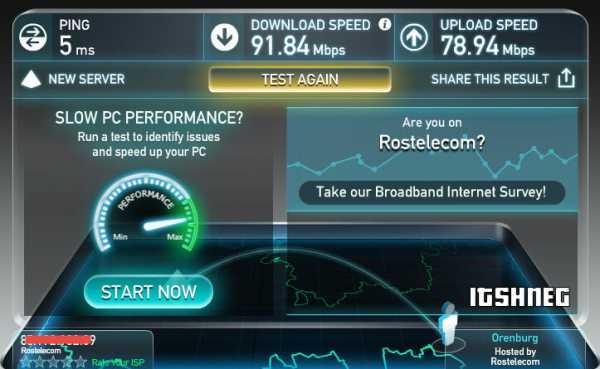
В целом, очень трудно оценивать скорость интернета — провайдер же не виноват что многие сайты находятся очень далеко от пользователя. А если таковой сервер окажется в Соединенных Штатах? (а такое тоже бывает), то эти цифры не имеют ничего общего с реальностью.
2ip — древний метод проверки скорости интернета (не рекомендую)
Вот и перешли к самому бородатому способу протестировать интернет. Предупреждаю сразу — цифры тут могут быть очень сильно оторваны от реальности, сервис за время использования редко показывал реальные данные, но это не делает его плохим. Скорость интернет соединения вещь достаточно относительная, а вот посмотреть подробную информацию, отзывы о провайдерах и много других интересных вещей можно на этом ресурсе.
https://2ip.ru/speed/
Я не исключаю вероятность того, что сервер тестирования был перегружен (вы помните про входящую и исходящую скорость?) и данные исказились. В этом плане Яндекс и SpeedTest более предпочтительны… у первого есть ресурсы для изменения вашего интернет соединения, а второй просто на этом специализируется.
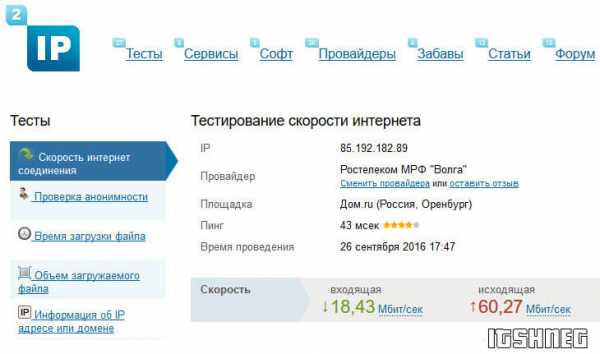
В свою очередь 2ip не только для проверки скорости интернет соединения — это всего лишь один из инструментом представленных на этом сервисе.
Что такие Ping и с чем его едят
Теперь перейдем к тому, о чем многие забывают или не берут во внимание при оценке скорости интернета — это конечно же PING. Прочитать что это вы можете на Википедии и прочих сайтах, но я постараюсь объяснить это простыми словами, возможно совсем немножко исказив это определение (да простят меня гуру «компьютерщики»)
Принцип работы интернета какой? — вы говорите что вам нужно, а в ответ поисковик (или сайт — не важно) отвечает на ваш вопрос, это если очень грубо… Вот это самое время между вашим запросом и ответом сервера и считается Пингом. Как вы понимаете — чем меньше пинг, тем лучше и зависит он в первую очередь от географической удаленности конечного сервера.
Если при закачках через торренты и веб серфинг в интернете пинг особо не напрягает (ну чуть медленнее реагируют странички в инете, а торренту вообще на него пофиг) то вот любителям поучаствовать в сетевых баталиях будет не просто, ведь сервер, на котором вы играете не будет вовремя получать информацию от вашего компьютера и могут происходить чудесные вещи.
Какие чудеса? — вот играли мы на закате популярности в CS 1.6 на одном сервере, а человек с высоким пингом мог телепортироваться в разные места. Вот прям прицелился, нажал на выстрел — а он исчез и появился в другом месте. Это произошло по очень простой причине — информация о его перемещениях запоздала и сервер, получив о нем информацию, переставил его куда положено. Вот такие вот неприятности.
Как понизить пинг? — скорее всего никак. Если вы играете в онлайн игрушки, то единственный верный способ — это сменить игровой сервер на тот, что поближе к нам. Много видел способов с правкой реестра Windows — выигрыш там минимальный. Единственный совет — снизьте на минимум вашу интернет активности и проверьте пинг заново (а то у некоторых там в фоне фильмография Шварценеггера качается в BluRay, а он жалуется что пинг у него высокий)
P.S. Ну вот вы и узнали с вами как проверить скорость Интернета на компьютере или ноутбуке (кстати, SpeedTest есть в виде приложения для смартфонов) и выяснили, что тут присутствует огромное количество особенностей и нюансов. Очень трудно адекватно оценить производительность вашего интернет соединения — провайдер просто предоставил вам определенный канал в сеть, он не может повлиять на удаленность (ПИНГ) и производительность серверов, с которых вы собираетесь получать информацию (например Вконтакте тупит по черному, а все остальное работает нормально.)
Ну вот, наверное, и все что я хотел вам сегодня поведать — надеюсь вы нашли ответы на свои созревшие вопросы и теперь можете спокойно путешествовать по глобальной сети интернет.
www.itshneg.com